咪咕阅读app启用自动阅读功能的方法
2024-08-06 15:12作者:91下载站
咪咕阅读app是不少小伙伴喜欢使用的阅读书籍的一款软件,我们可以在该软件中设置登录密码、绑定手机号以及设置相关的隐私内容,同时我们也可以在这款软件中设置阅读时的翻页方式以及阅读的字体大小等内容,同时还可以将其中的自动阅读功能启用,那么页面就会自动的滚动翻页进行阅读,启用了自动阅读功能之后,我们可以将阅读的快慢调整一下,可以将其调慢或者是调快来显示,以及可以设置护眼模式等相关内容,设置的教程是很简单的哦,下方是关于如何使用手机版咪咕阅读设置启用自动阅读功能的具体操作方法,如果你需要的情况下可以看看方法教程,希望小编的方法教程对大家有所帮助。

方法步骤
1.当我们进入到页面之后,在页面上将自己喜欢的书架内容点击打开,进入到阅读页面中,如图所示。
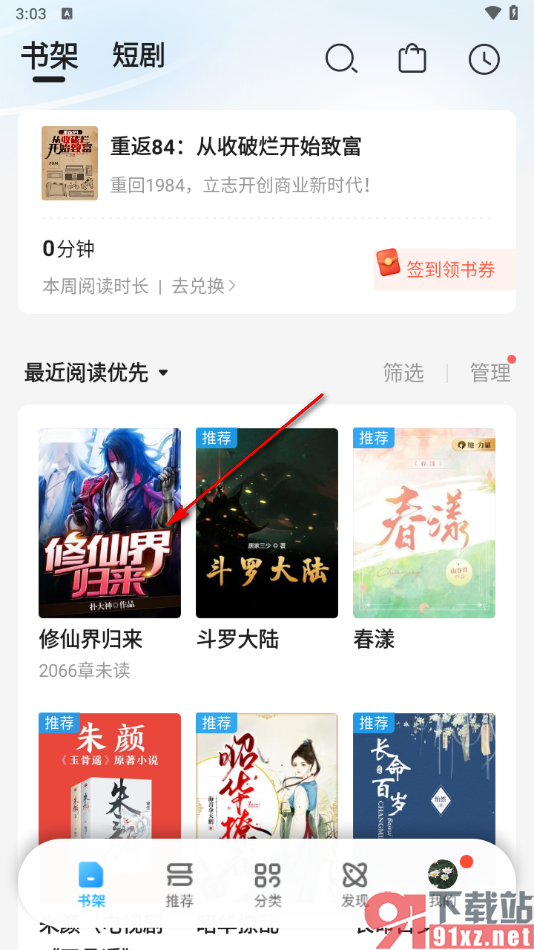
2.进入到阅读页面之后,在页面上找到右侧下方位置的【设置】选项,我们需要将其点击打开进入,如图所示。
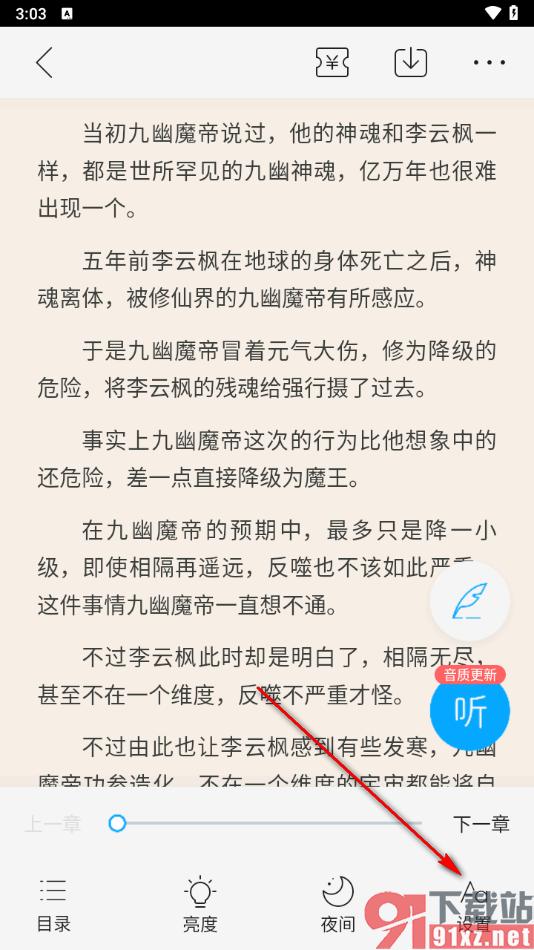
3.那么在打开的页面上,将底部的【自动阅读】这个选项找到之后,我们需要将其点击打开即可启用,如图所示。
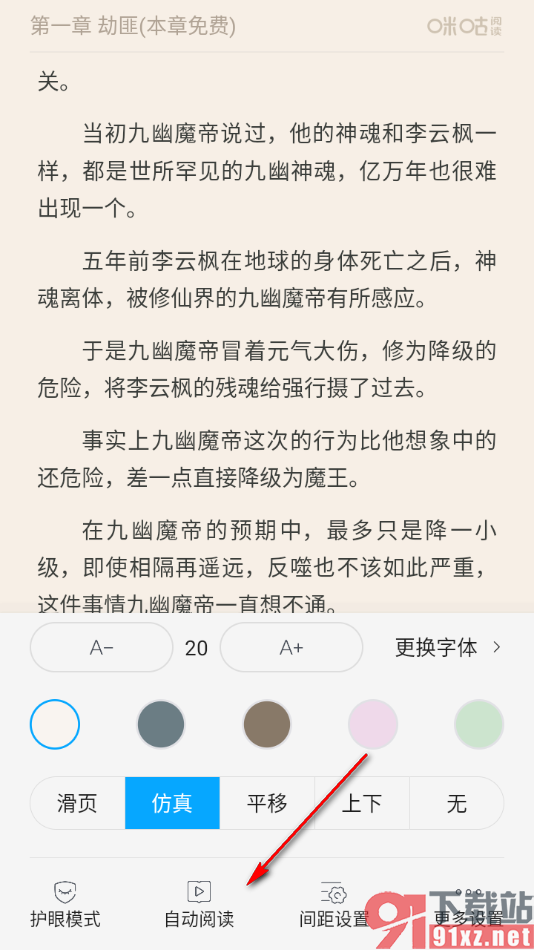
4.启用自动阅读功能之后,那么你可以看到这时的阅读页面就会慢慢的进行滚动操作。

5.你可以将页面点击一下,那么在底部弹出的窗口中,可以根据自己的需求来调节阅读的快慢。

以上就是关于如何使用手机版咪咕阅读设置自动阅读的具体操作方法,根据上述的教程,我们可以启用自动阅读功能,启用之后,可以调节快慢,以及可以设置一下护眼模式、字体大小以及主题背景颜色等相关内容,感兴趣的话可以自己操作试试。
